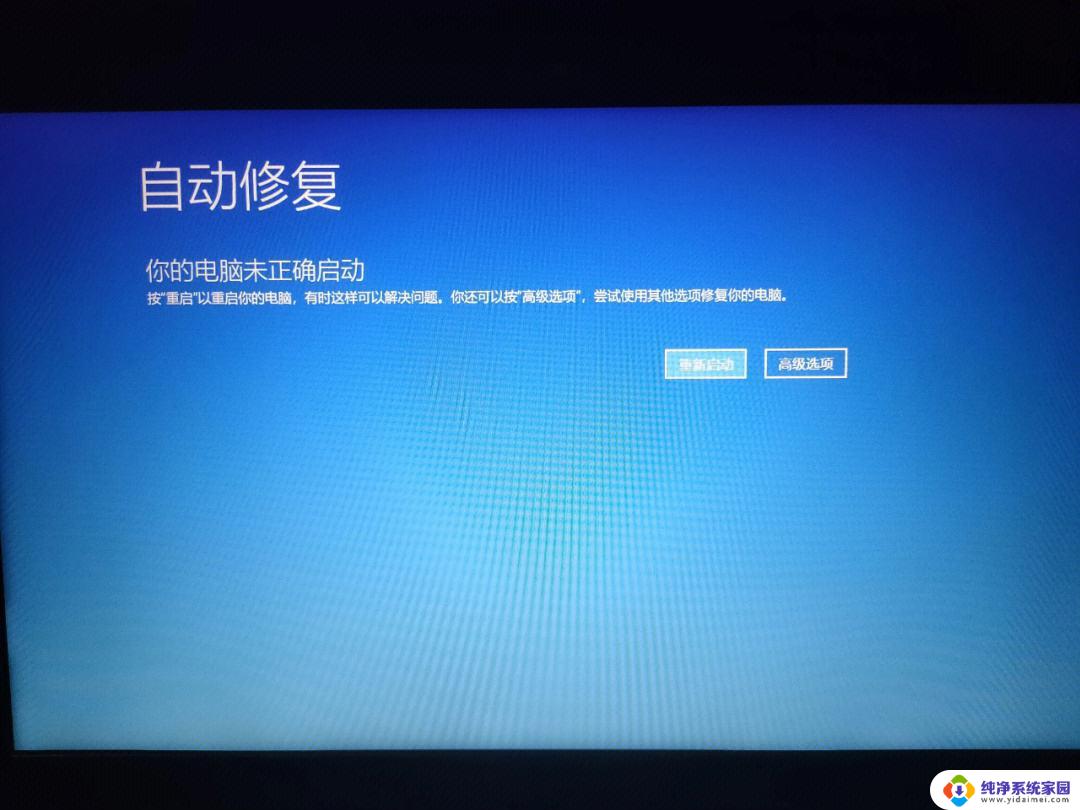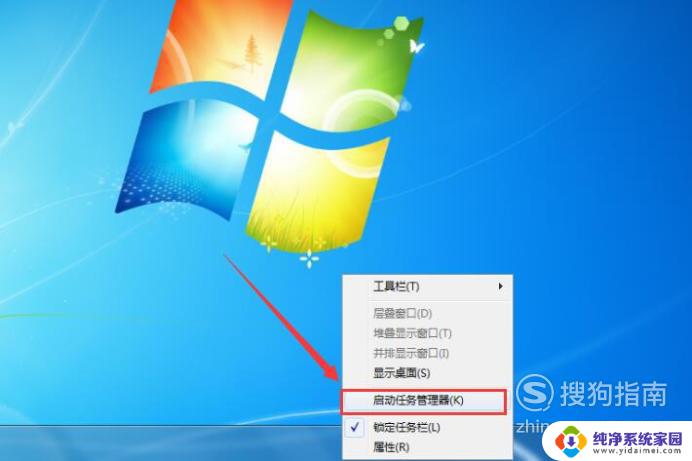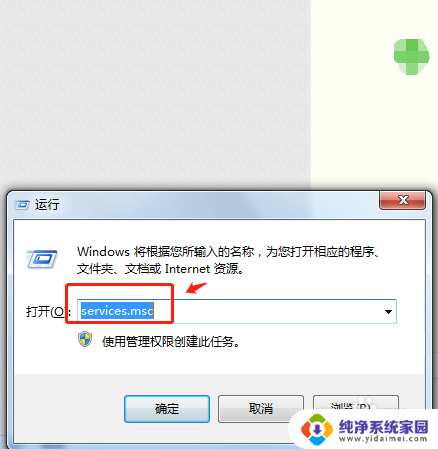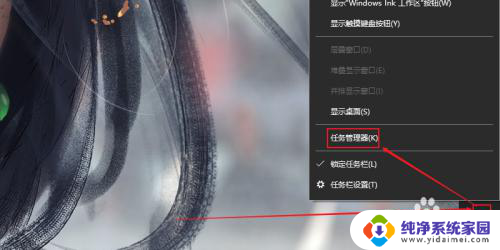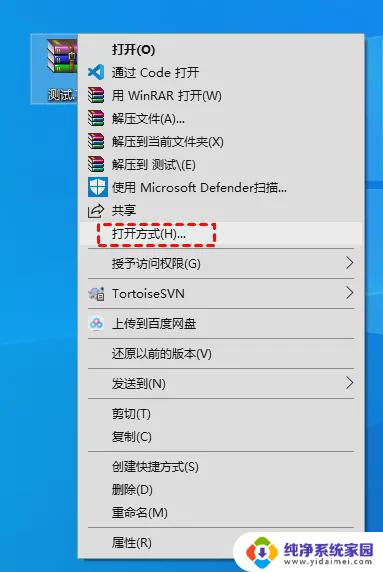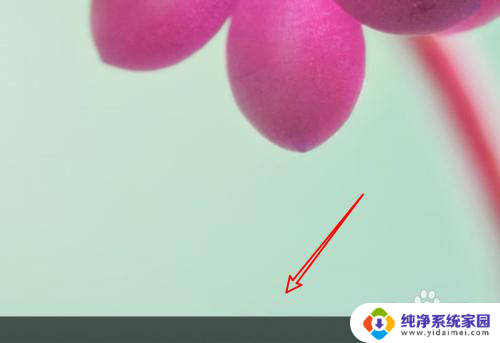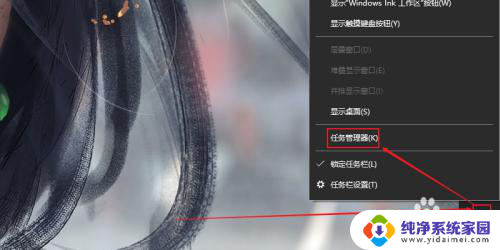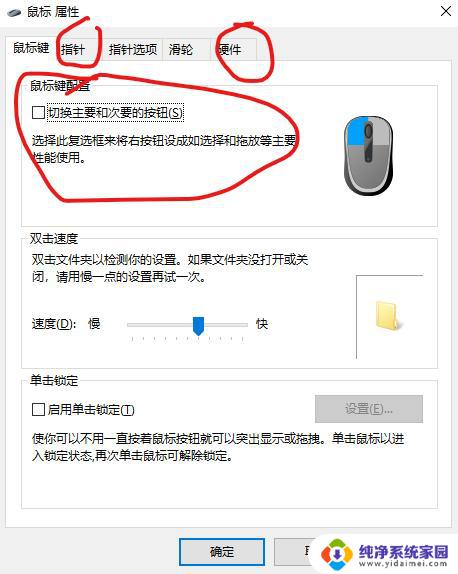电脑桌面图标点不了 电脑桌面图标点击无反应怎么办
电脑桌面图标无法点击或点击后无反应是许多电脑用户经常遇到的问题之一,当我们在桌面上点击图标时,却没有任何动作或反应,这无疑会给我们的工作和生活带来不便。但不要担心,这种情况并不一定意味着我们的电脑系统出现了严重故障。事实上有许多常见的原因可能导致这种问题的发生,并且我们可以采取一些简单的方法来解决它们。在本文中我们将探讨一些可能的原因以及相应的解决方案,帮助您重新恢复桌面图标的正常点击功能。
具体方法:
1. 首先,我们电脑出现图标点不动。是由于我们电脑里面的程序打开的太多,导致电脑假死,我们先要使用快捷键ctrl+alt+delete,调出电脑里面的任务管理器。
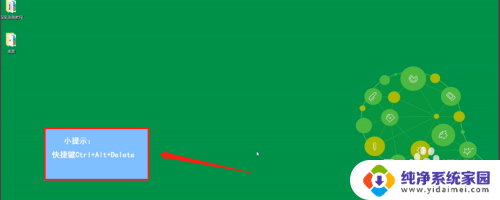
2. 打开任务管理器以后,点击“进程”。然后在进程里面会显示出所有当前的程序,在显示出的所有程序中找到Windows资源管理器。
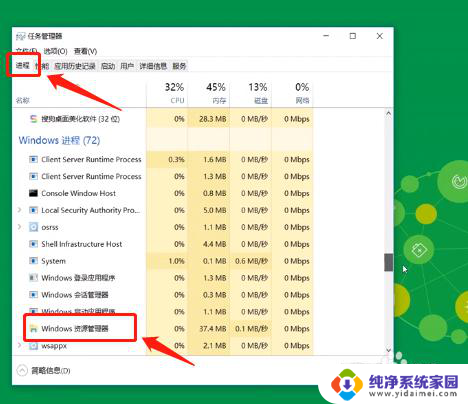
3. 找到Windows资源管理器后,我们鼠标右键单击该程序,然后在弹出的列表里面选择结束进程,结束以后就关闭了该程序。
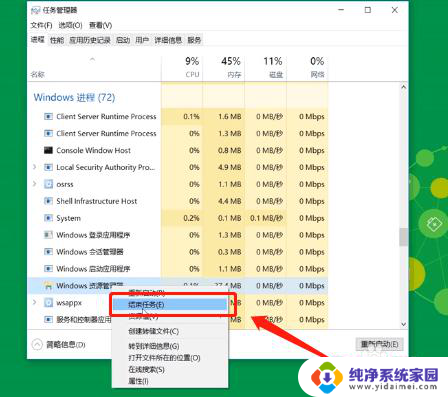
4. 结束了该程序后,桌面就会丢失。接着点击文件,在文件新建一个任务,在输入框中输入“explorer”,输入完成后最后点击“确定”。
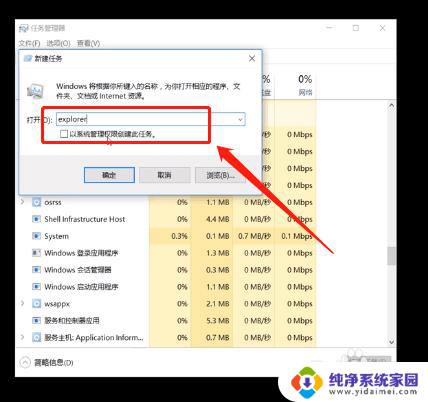
以上是电脑桌面图标无法点击的所有内容,如果您还有疑问,可以参考本文的步骤进行操作,希望本文能对您有所帮助。